منوی سایت
جدیدترین دانلودها
- نرم افزار نقشه گوگل (برای اندروید) - Google Maps 11.125.0102 Android
- نرم افزار بهینه سازی عمیق موبایل (برای اندروید) CCleaner 24.08.0 Android
- نرم افزار بهینهسازی و افزایش سرعت کامپیوتر (برای ویندوز) - Wise Care 365 Pro 6.6.7.637 Windows
- نرم افزار مدیریت فایروال ویندوز - Windows Firewall Control 6.11.0.0 Windows
- مرورگر فایرفاکس (برای ویندوز) - Firefox 125.0.2 Windows
- نرم افزار اینترنت دانلود منیجر (برای ویندوز) - Internet Download Manager 6.42 Build 8 Windows
- نرم افزار عکس برداری از دسکتاپ (برای ویندوز) - HyperSnap 9.5.0 Windows
- نرم افزار بهینه سازی ویندوز - Glary Utilities Pro 6.9.0.13 Windows
- نرم افزار ضد بدافزار (برای ویندوز) - Glary Malware Hunter Pro 1.183.0.804 Windows
- نرمافزار ویرایش، افکتگذاری، آنالیز و میکس فایلهای صوتی (برای ویندوز) - Audacity 3.5.0 Windows
ایمیل یاهو
تازه های این بخش :



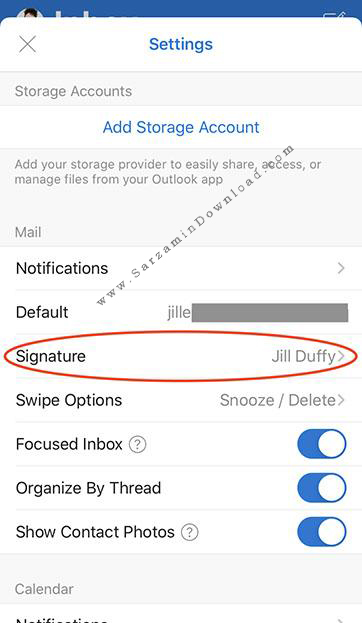

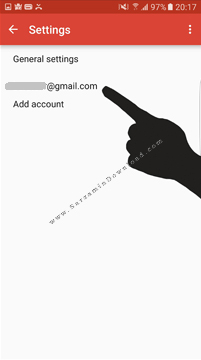
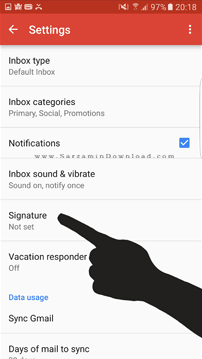
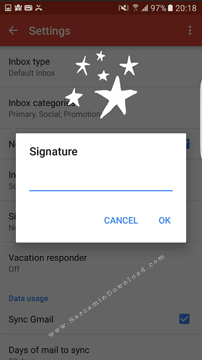
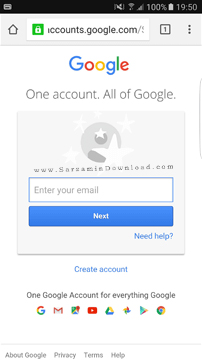




این مطلب مربوط به موضوع ایمیل یاهو میباشد.
آموزش مسدود کردن ایمل های مزاحم در یاهو
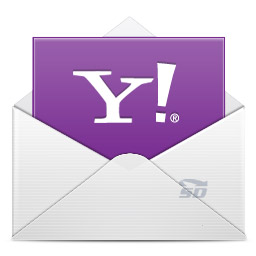
در سرویس های ایمیل ممکن است با پیام های تبلیغاتی مزاحم مواجه شوید یا از طرف ایمیل های خاص پیام های مزاحم دریافت کنید و بخواهید این آدرس ها را بلاک کرده و پیغامی از آنها دریافت نکنید.
در ادامه مطلب روش مسدود سازی آدرس های مزاحم در سرویس یاهو را آموزش خواهیم داد.
ابتدا وارد حساب کاربری خود در یاهو شوید. بعد از Log in یا همان Sign in در یاهو، به Home Page ایمیل خود هدایت میشوید:
در این مرحله روی بخش Mail کلیک کنید.
در حالی که ایمیل های قبلی و جدید را مشاهده میکنید، روی تنظیمات گوشه سمت راست که به شکل یک چرخ دنده میباشد کلیک کنید و سپس به بخش Settings بروید.
بعد از کلیک روی Settings ، روی Block Addresses کلیک کنید. در این مرحله باید آدرس مزاحم را تایپ کنید. بعد از تایپ آدرس، روی Block کلیک کنید. از این پس تمامی ایمیل هایی که از آدرس مزاحم دریافت میشوند بدون این که شما متوجه شوید خودکار حذف (Delete) میشوند.
این مطلب مربوط به موضوع ایمیل یاهو میباشد.
آموزش تصویری حذف اکانت و ایمیل یاهو

اگر به دلایل امنیتی یا شخصی مجبور هستید که اکانت (ایمیل) خودتان در یاهو را حذف کنید تنها یک روش دارید. این روش اکانت و ایمیل شما را کاملا حذف میکند و راه بازگشتی در آن وجود ندارد. پس اگر اطلاعات مهمی در ایمیل خود دارید (مثل آدرس ایمیل دوستان، یا نامه های مهم) قبل از حذف کردن اکانت خود آنها را در جایی ذخیره کنید.
برای این کار ابتدا وارد آدرس زیر شوید:
Https://edit.yahoo.com/config/delete_user
صفحه ای به شکل زیر برای شما نمایش داده میشود. نام کاربری و رمز عبورتان را وارد کرده و Sign in را انتخاب کنید.
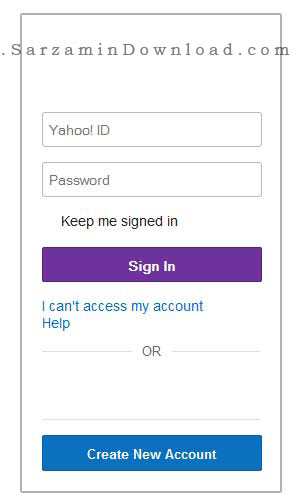
در صفحه بعدی، اطلاعاتی در مورد اکانت شما نمایش داده میشود.
برای حذف کامل اکانت، در کادر پایین صفحه رمز عبور خود را وارد کنید و گزینه Terminate This Account را بفشارید.
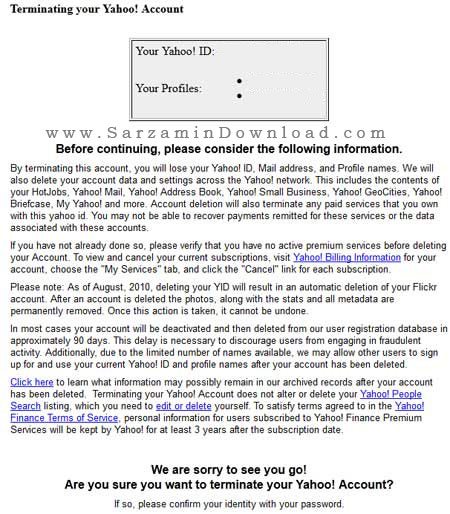
اکانت شما بعد از حدود 90 روز حذف میشود. البته در طول این 90 روز شما هیچ دسترسی به اکانت و ایمیل خود نخواهید داشت. و میتوانید از حذف کامل اکانت خود مطمئن باشید.
(این تاخیر 90 روزه برای موارد فنی یاهو است. یعنی حذف شدن اکانت قطعی بوده و به هیچ وجه امکان انصراف از آن وجود ندارد. اما 90 روز طول میکشد تا به صورت کامل از یاهو پاک شود)

این مطلب مربوط به موضوع ایمیل یاهو میباشد.
تازه ترین مقالات
- خرید جم فری فایر کمتر از یک ثانیه با گیمو گیفت!
- نحوه افزایش حجم فضای آیکلود
- راهنمای خرید بلیط هواپیما تهران مشهد از قاصدک 24
- چگونه می توانیم از بروز عفونت چشم پیشگیری کنیم؟
- استفاده از ChatGPT به زبان فارسی ممکن شد
- 10 اپلیکیشن زبان انگلیسی برای تقویت لیسنینگ
- محبوب ترین بازی ها برای گوشی های اندروید سامسونگ و شیائومی کدام است؟
- اصلاح سریع و دقیق موی سر و ریش با ماشین اصلاح و ریش تراش Bomidi L1
- قیمت سوئیت اسکای هتل اسپیناس پالاس
- آیا موقعیت مکانی سرور اختصاصی مهم است؟ انتخاب آگاهانه سرو اختصاصی ایران و خارج
 دانلود منیجر
دانلود منیجر  مرورگر اینترنت
مرورگر اینترنت ویندوز
ویندوز فشرده سازی
فشرده سازی پخش آهنگ
پخش آهنگ پخش فیلم
پخش فیلم آنتی ویروس
آنتی ویروس آفیس
آفیس ابزار CD و DVD
ابزار CD و DVD تلگرام ویندوز
تلگرام ویندوز فلش پلیر
فلش پلیر جاوا
جاوا دات نت فریم ورک
دات نت فریم ورک تقویم
تقویم نرم افزار اندروید
نرم افزار اندروید نرم افزار آیفون، iOS
نرم افزار آیفون، iOS